Maison >interface Web >js tutoriel >Vous apprendre étape par étape comment implémenter la disposition du flux en cascade à l'aide de js
Vous apprendre étape par étape comment implémenter la disposition du flux en cascade à l'aide de js
- 藏色散人avant
- 2023-04-05 15:45:292813parcourir
Cet article vous apporte des connaissances pertinentes sur JavaScript. Il explique principalement comment utiliser js pour implémenter la disposition du flux en cascade. Les amis intéressés peuvent jeter un œil ci-dessous.
Vous guidez étape par étape pour conquérir la disposition du flux en cascade
Avant-propos
La disposition du flux en cascade est désormais une méthode de mise en page populaire, c'est-à-dire des éléments
Plusieurs lignes d'égale largeursont disposés, Largeur égale et hauteur inégale, les éléments suivants sontajoutés tour à touràl'élément le plus courtde la ligne précédenteci-dessous. <code>多行等宽元素排列,等宽不等高,后面的元素依次添加到前一行最矮的元素下方。
它可以有效的降低页面的复杂度,节省很多的空间;并且,瀑布流的参差不齐的排列方式,可以通过界面展示给用户多条数据,并且让用户可以有向下浏览的冲动,提供了很好的用户体验!例如淘宝的页面就采用了这种布局方式,给大家看看淘宝的瀑布流布局的效果图(手机端)以及我们要实现的效果图(PC端)吧~
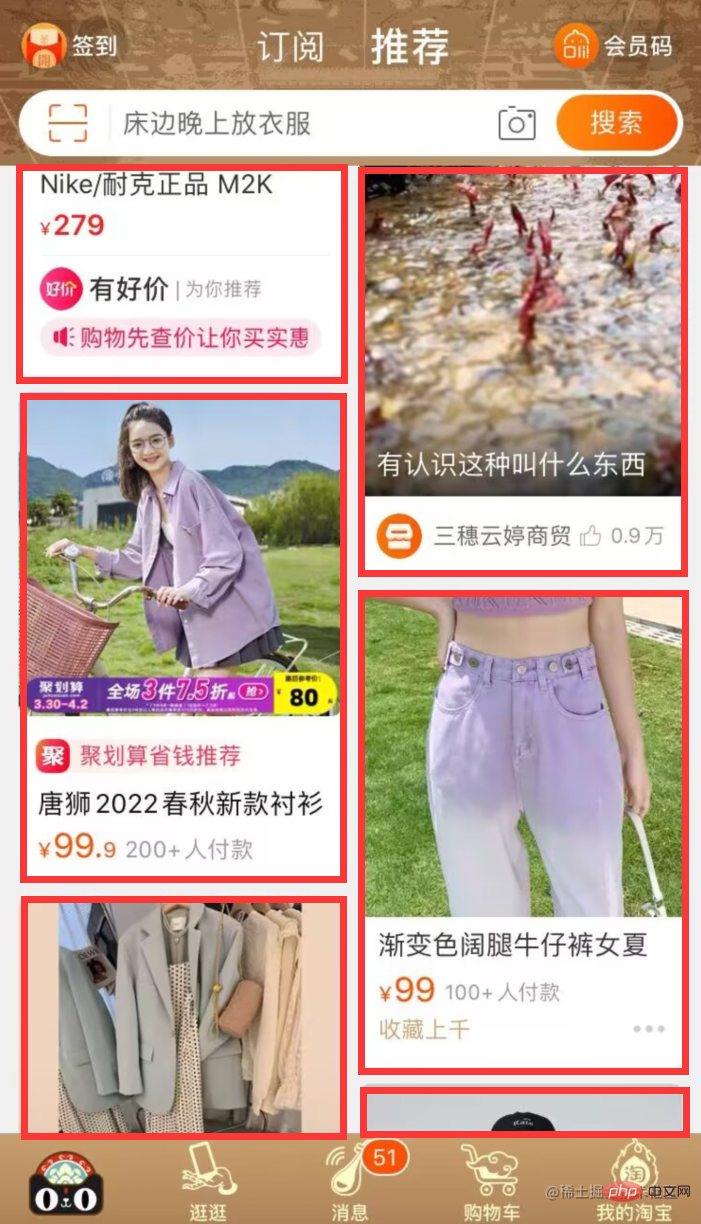
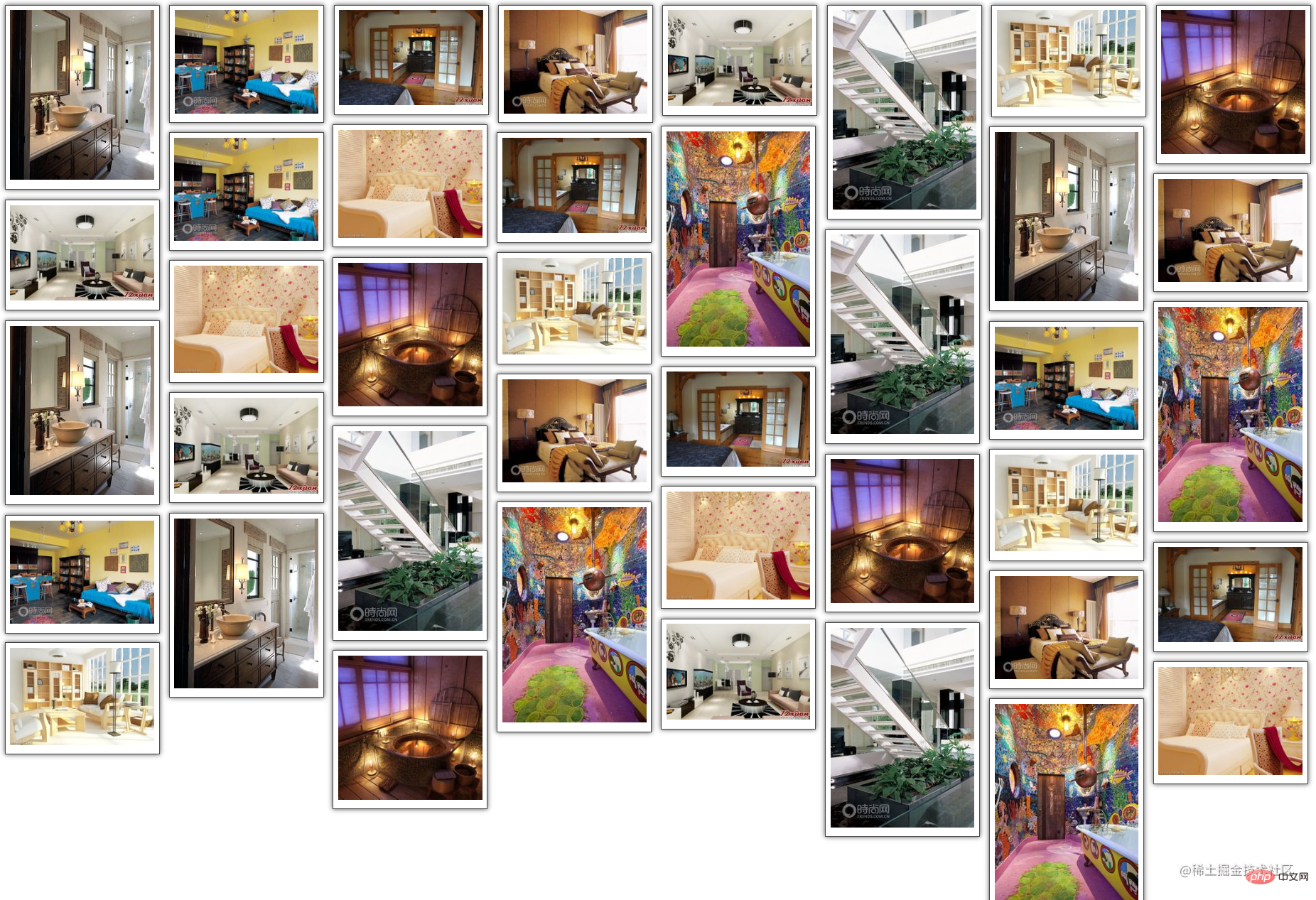
思路准备
通过了解瀑布流布局的方式,我们来梳理一下实现它的步骤,方便我们代码的编写。
1、首先我们需要准备很多张图片(我这准备的是40张),还有vscode开发工具。
2、编写前端代码,给图片添加样式让图片等宽并同行显示。
3、编写js代码,要知道第一行图片数量,下一张图片的序号以及前一行最矮的元素的序号,还有摆放的位置。
正文
一、前端代码编写
1、首先我们定义一个container容器来装所有图片,在这个容器中用box容器装box-img容器再装入每张图片,这样方便之后样式的编写。
2、使图片同行显示--给box容器使用float:left;属性。
3、让图片等宽显示--给box-img容器设置width:150px;,img标签设置width:100%;继承父容器box-img高度的100%。
4、为了使效果更好看,我们给装图片的容器设置内边距,边框和阴影的效果。
前端完整代码附上:
<!DOCTYPE html>
<html>
<head>
<meta charset="UTF-8">
<meta http-equiv="X-UA-Compatible" content="IE=edge">
<meta name="viewport" content="width=device-width, initial-scale=1.0">
<title>waterFall</title>
<script src="./index.js"></script>
</head>
<style>
*{
margin: 0;
padding: 0;
}
.container {
overflow: hidden;
position: relative;
}
.box{
float: left;
padding: 5px;
}
.box-img{
width: 150px;
padding: 5px;
border: 1px solid #484848;
box-shadow: 0 0 5px #484848;
}
.box-img img{
width: 100%;
}
</style>
<body>
<div id="container">
<div>
<div>
<img src="/static/imghwm/default1.png" data-src="./img/1.jpg" class="lazy" alt="">
</div>
</div>
/*.......后面接39个box,此处省略*/
</div>
</body>
</html>二、js代码编写
1、首先用window.onload=function(){}来实现页面加载完毕后立即执行的功能
在这个函数中,我们调用imgLocation('container','box')函数来呈现最终效果,传入的实参是父容器'container'以及装图片的子容器'box'。
window.onload=function() {
imgLocation('container','box')
}
2、实现imgLocation()函数功能
1)首先我们得获取所有要摆放的图片,并将其存入一个数组中
利用document.getElementById(parent)得到父容器;
调用getChildElement(cparent,content)方法,在这个方法中,先获取父容器所有标签,对所有标签遍历并用if条件语句得到类名为box的容器(装图片的容器),将其存入我们自己构建的一个数组中,返回值为这个数组,方便之后通过遍历来操作图片摆放的位置。
function imgLocation(parent,content){
var cparent=document.getElementById(parent)
//cparent下的所有的第一层的子容器 box
var ccontent=getChildElement(cparent,content)//数组,40个div
}
//取到父容器中的某一层子容器
function getChildElement(parent,content){
var contentArr=[]
var allContent=parent.getElementsByTagName('*')//通过标签来选中得到一个数组
//遍历allContent把其中类名为content的容器都存到contentArr数组中
for(var i=0;i<allcontent.length><h5 data-id="heading-9">2)得到这个<code>数组</code>后,找出<code>从谁开始</code>是需要<code>被摆放</code>
</h5>Cela peut réduire efficacement la complexité de la page et économiser beaucoup d'espace. De plus, la disposition inégale du flux en cascade peut afficher plusieurs éléments de données à l'utilisateur via l'interface et permet à l'utilisateur de se déplacer. down L'envie de naviguer offre une expérience utilisateur formidable ! Par exemple, la page de Taobao adopte cette méthode de mise en page. Laissez-moi vous montrer les rendus de <p>la disposition du flux en cascade de Taobao</p> (version mobile) et <p>les rendus que nous souhaitons réaliser<strong> (version PC)~</strong><img src="/static/imghwm/default1.png" data-src="https://img.php.cn/upload/article/000/000/020/d39c8c2b9130ff0de27e565932d73281-1.png" class="lazy" alt="Vous apprendre étape par étape comment implémenter la disposition du flux en cascade à laide de js" style="max-width:90%" style="max-width:90%" chargement="lazy ">> </p>
<h2 data-id="heading-2">Réfléchissez à la préparation<strong></strong>En comprenant la disposition du flux en cascade, trions les étapes pour l'implémenter afin de faciliter l'écriture de notre code. <strong></strong>1. Nous devons d'abord préparer <strong>de nombreuses images</strong> (j'ai préparé 40 images ici) et des <strong>vscode</strong> outils de développement. <strong></strong>2. Écrivez le code <strong> front-end </strong> et ajoutez des styles aux images 🎜 afin que les images 🎜 soient affichées avec la même largeur et côte à côte 🎜. 🎜🎜3. Lors de l'écriture du code 🎜js🎜, vous devez connaître 🎜le nombre d'images dans la première ligne🎜, 🎜le numéro de série de l'image suivante🎜 et 🎜le numéro de série de l'élément le plus court de la ligne précédente🎜, et 🎜la position de placement🎜. 🎜<h2 data-id="heading-3">Texte🎜<h3 data-id="heading-4">1. Écriture de code front-end</h3>🎜🎜1 Tout d'abord, nous définissons un 🎜conteneur🎜. conteneur pour contenir 🎜Toutes les images🎜, utilisez 🎜box🎜container pour charger 🎜box-img🎜container puis chargez 🎜chaque image🎜, ce qui facilite l'écriture de styles plus tard. 🎜🎜🎜2. Faites apparaître l'image 🎜 dans la même ligne 🎜 - utilisez l'attribut 🎜float:left 🎜 pour le conteneur box. 🎜🎜🎜3. Laissez l'image 🎜 être affichée avec la même largeur 🎜 - définissez 🎜width : 150px pour le conteneur box-img et définissez la balise img 🎜width : 100 % ; de la hauteur du conteneur parent box-img 🎜. 🎜🎜🎜4. Afin de rendre l'effet plus esthétique, nous définissons les effets 🎜padding, border et shadow 🎜 pour le conteneur contenant l'image. 🎜🎜Le code front-end complet est joint : 🎜<pre class="brush:php;toolbar:false"> //从谁开始是需要被摆放位置的
var winWidth=document.documentElement.clientWidth;//视窗宽度
var imgWidth=ccontent[0].offsetWidth;//图片宽度
var num=Math.floor(winWidth/imgWidth)//第一行能放几张图
2. Écriture du code JS
. 1. Utilisez d'abord window.onload=function(){} pour implémenter la fonction qui est exécutée immédiatement après le chargement de la page
🎜Dans cette fonction, nous appelons la fonction 🎜imgLocation('container','box') 🎜 pour présenter l'effet final. Les paramètres réels transmis sont le 🎜conteneur parent🎜'conteneur' et le 🎜conteneur enfant🎜'box' qui contient l'image. 🎜//操作num+1张图 var BoxHeightArr=[] for(var i=0;i<ccontent.length><h4 data-id="heading-7">2. Implémentez la fonction imgLocation()</h4> <h5 data-id="heading-8">1) Nous devons d'abord <code>obtenir tous les </code> et stockez-le dans un <code>tableau</code>🎜🎜Utilisez document.getElementById(parent) pour obtenir le conteneur parent 🎜🎜Appelez la méthode 🎜getChildElement(cparent,content)🎜, dans Dans cette méthode ; , récupérez d'abord toutes les étiquettes 🎜 du 🎜 conteneur parent, parcourez 🎜 toutes les étiquettes 🎜 et utilisez l'instruction conditionnelle if 🎜 pour obtenir le conteneur 🎜 avec la boîte de nom de classe 🎜 (un conteneur qui contient des images), et stockez-le 🎜 dans celui que nous avons construit nous-mêmes Dans 🎜array🎜, la valeur de retour est ce tableau, ce qui est pratique pour un parcours ultérieur afin de manipuler la position de l'image. 🎜rrreee<h5 data-id="heading-9">2) Après avoir obtenu ce <code>tableau</code>, découvrez <code>de qui</code> doit être <code>placé</code> code> position 🎜🎜Nous utilisons la méthode suivante : 🎜🎜Obtenir d'abord la largeur de la 🎜 fenêtre 🎜 et la largeur de chaque image 🎜, diviser les deux 🎜 et 🎜 arrondir vers le bas 🎜 pour obtenir 🎜 la première ligne 🎜 Avec le nombre de photos qui peuvent être placées, nous connaissons naturellement le 🎜numéro de série🎜 de la photo dont nous avons besoin pour 🎜exploiter🎜. 🎜<pre class="brush:php;toolbar:false"> //从谁开始是需要被摆放位置的 var winWidth=document.documentElement.clientWidth;//视窗宽度 var imgWidth=ccontent[0].offsetWidth;//图片宽度 var num=Math.floor(winWidth/imgWidth)//第一行能放几张图
3)得到需要被摆放位置的图片序号后,确定其摆放位置
我们自己定义一个存储高度的数组,对前一行元素的高度进行遍历并存入数组,当遍历到需要被摆放位置的图片时,用Math.min()方法获取前一行高度最矮的元素高度,并用indexOf()方法获取到其下标。
再对我们所操作的这个图片容器的样式调整:
position:absolute;绝对定位,top值设置为前一行高度最矮的图片高度minHeight,left值设置为单张图片宽度乘这张图片的下标minIndex。
最后,不要忘啦,摆放好图片后,还要更新摆放的那一列的高度哟~
//操作num+1张图 var BoxHeightArr=[] for(var i=0;i<ccontent.length><p>最终整合一下就可以实现瀑布流的布局效果啦!</p> <h2 data-id="heading-11">最后</h2> <p>以上就是瀑布流布局的实现过程,看完本文如果觉得有用,记得点个赞支持,收藏起来说不定哪天就用上啦~<br>文章可能有一些错误,欢迎评论指出,也欢迎一起讨论。</p> <p>推荐学习:《<a href="https://www.php.cn/course/list/17.html" target="_blank">JavaScript视频教程</a>》<br></p></ccontent.length>
Ce qui précède est le contenu détaillé de. pour plus d'informations, suivez d'autres articles connexes sur le site Web de PHP en chinois!
Articles Liés
Voir plus- Comment implémenter le flux en cascade en CSS ? Deux façons de présenter
- Combat pratique : utilisation de Bootstrap pour implémenter la disposition du flux en cascade (avec code)
- Parlons de la façon d'implémenter un composant de flux de cascade tronqué dans un petit programme
- Vous guidez étape par étape pour utiliser Bootstrap pour implémenter la disposition du flux en cascade
- Vous guidez étape par étape dans l'utilisation de Vue pour implémenter un plug-in de flux de cascade horizontal d'images

